Apache-virtuaaliisäntien hallinta ja käyttö Ubuntussa
Kirjoittaja Adarsh Sojitra, 20. heinäkuuta 2019
Tässä informatiivisessa sisällössä selitän kuinka virtuaalisia isäntiä käytetään Apachessa Ubuntu-käyttöjärjestelmässä. Opimme myös Apache-verkkopalvelimen hakemistorakenteen. Tämän oppaan loppuun mennessä tiedät kaiken, mitä sinun tulee tietää Apache-virtuaaliisännistä.
Pystyt suorittamaan seuraavat tehtävät erittäin helposti.
Isännöi useita sovelluksia yhdellä VPS/VM:llä.Lue virtuaalisia isäntätiedostoja erittäin helposti.Hallinnoi jokaisen sovelluksen lokitiedostoja erittäin helposti.Ymmärrä tärkeitä ohjeita, kuten DocumentRoot, ServerName, ServerAlias ja monet muut.Voimme vihdoin aloittaa varsinainen opetusohjelma. Jos kuitenkin haluat noudattaa tätä opasta käytännössä, voit määrittää uuden virtuaalisen yksityisen palvelimen muutamassa minuutissa InterServer VPS -suunnitelmilla.
Lopuksi uskon, että olemme valmiita ja voimme aloittaa asentamalla Apachen upouudelle virtuaaliselle yksityiselle palvelimellemme.
Apachen asentaminen virtuaalisiin yksityispalvelimiin on erittäin helppoa. Useimmissa tapauksissa sinun tarvitsee vain suorittaa yksi komento palvelimellasi asentaaksesi Apache. Näin voit tehdä sen Ubuntussa, joka on yksi suosituimmista käyttöjärjestelmistä tällä hetkellä.
$ sudo apt-get install apache2 -yJos palvelimesi on aivan uusi, saatat kohdata ongelmia apachen asentamisessa palvelimellesi. Todennäköisesti se johtuu siitä, että lähdeluetteloasi ei ole vielä päivitetty. Päivitä lähdeluettelo suorittamalla seuraava komento.
$ sudo apt-get updateVarmista asennus käymällä palvelimesi IP-osoitteessa selaimessasi. Sinun pitäisi nähdä oletusarvoinen Apache-sivu kuten seuraava kuva.
Jos näet tämän sivun, voit siirtyä tämän oppaan mielenkiintoisimpaan osaan, jossa ymmärrät Apachen hakemistorakenteen ja kuinka virtuaaliset isännät toimivat Apachessa.
Suorita seuraava komento siirtyäksesi hakemistoon, johon kaikki Apache-määritystiedostot on tallennettu.
$ cd /etc/apache2Kun olet kirjautunut sisään, suorita ls-komento ja näet muutamia tiedostoja ja hakemistoja. Tässä on joitain tärkeitä hakemistoja ja tiedostoja, jotka näet /etc/apache2-hakemistossa.
apache2.conf on Apachen pääasetustiedosto.conf-available sisältää kaikki ylimääräiset määritystiedostot.conf-enabled sisältää symlinkit käytössä olevista asetustiedostoista. Envvars-tiedosto sisältää ympäristömuuttujat.mods-available sisältää kaikki käytettävissä olevat Apache-moduulit.mods -enabled sisältää symlinkit moduuleista, jotka ovat enabled.ports.conf sisältää portin asetukset (Millä portilla haluat kuunnella pyyntöjä?).sites-available sisältää kaikki luomamme virtuaaliset isäntätiedostot.sites-enabled sisältää symbolilinkit kaikista virtuaaliset isännät, jotka haluamme ottaa käyttöön.Kaikista näistä tiedostoista ja hakemistoista meidän on vain keskityttävä sivustot käytettävissä oleviin ja sivustoja tukeviin hakemistoihin. Koska nämä hakemistot sisältävät kaikki Virtual Host -määritystiedostomme.
Joten miksi Apache-virtuaaliisäntätiedostojen tallentamiseen on kaksi hakemistoa? Taustalla on hyvin looginen syy. Keskustellaan yksityiskohtaisesti sivustojen käytettävissä olevista ja sivustoja tukevista hakemistoista.
Sivustot-saatavilla-hakemisto sisältää kaikki virtuaaliset isäntätiedostot, joita haluamme hallita palvelimellamme. Oletetaan esimerkiksi, että meillä on kaksi verkkotunnusta nimeltä domain1.com ja domain2.com. Se tarkoittaa, että meidän on luotava kaksi virtuaalista isäntätiedostoa sites-available-hakemistoon nimillä domain1.conf ja domain2.conf.
Molempien näennäisisäntätiedostojen sisältö on ominaista tietylle verkkotunnukselle. Tiedostonimi voi kuitenkin olla mikä tahansa, sillä väliä ovat vain näiden tiedostojen sisällä olevat direktiivit ja virtuaalisen isäntätiedostojen .conf-tunniste.
Voit luoda niin monta virtuaalista isäntätiedostoa kuin haluat. Nämä virtuaaliset isäntätiedostot eivät kuitenkaan ole vielä aktiivisia. Se tarkoittaa, että pelkkä virtuaalisen isännän määritystiedostojen luominen sivustot käytettävissä olevien hakemistojen sisällä ei saa sivustojamme toimimaan palvelimella.
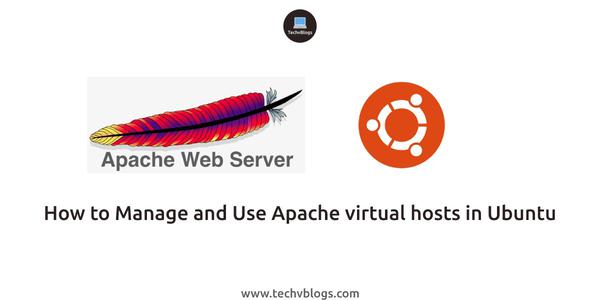
Käytettävissä olevat sivustot -hakemisto on vain hakemisto, johon tallennetaan kaikki aktiiviset ja ei-aktiiviset virtuaalipalvelintiedostot. Ja meidän on nimenomaisesti sallittava virtuaalisten isäntätiedostojen saaminen toimialueillemme palvelimelle.
Voit aktivoida VirtualHost-tiedostot suorittamalla seuraavan komennon.
$ sudo a2ensite {name_of_virtual_host}A2ensite-komento tulee Apache-verkkopalvelimen mukana. Se on vain pieni komentosarja, joka luo symbolin pääasiallisesta virtuaalisen isännän määritystiedostosta, joka on tallennettu sivustoihin, jotka ovat käytettävissä sivustoja tukevaan hakemistoon.
Sivustot-yhteensopiva hakemisto sisältää symbolilinkkejä sivustot-käytettävissä olevaan hakemistoon tallennettuihin virtuaalisiin isäntätiedostoihin. Jos tarkistat pääasiallisen apache-määritystiedoston, joka sijaitsee osoitteessa /etc/apache2/apache2.conf, huomaat, että kaikki sivustoja tukevaan hakemistoon tallennetut määritystiedostot sisältyvät ajon aikana.
Se tarkoittaa, että voit tallentaa niin monta virtuaalista isäntätiedostoa kuin haluat, mutta voit ottaa ne käyttöön tarpeidesi mukaan. Voit esimerkiksi luoda ylläpitotilaa varten Virtual Host -tiedoston, joka osoittaa johonkin toiseen DocumentRootiin, ja voit ottaa ylläpidon virtuaalisen isäntätiedoston käyttöön aina, kun haluat laittaa sivustosi ylläpitoon.
Voit poistaa virtuaalisen isännän määrityksen käytöstä seuraavalla komennolla.
$ sudo a2dissite {name_of_virtual_host}Tai koska se on vain symbolilinkki, voit vain poistaa linkin sivustoja tukevasta hakemistosta, jolloin Virtual Host -määritykset poistetaan käytöstä.
Huomaa, että komennot a2ensite ja a2dissite ottavat käyttöön ja poistavat käytöstä virtuaalisen isännän määritykset, mutta tehosteet eivät ole reaaliaikaisia. Meidän on käynnistettävä tai ladattava Apache-palvelu uudelleen, jotta muutokset otetaan käyttöön. Voit suorittaa seuraavan komennon päivittääksesi Apachen pääkokoonpanon.
$ sudo service apache2 reloadNyt, koska tiedämme kuinka virtuaalisen isännän määritystiedostot toimivat Apachessa, tehdään käytännön työtä. Luomme kaksi Virtual Hostia kahdelle eri verkkotunnukselle ja näemme kuinka se todella toimii.
Lopuksi aiomme luoda virtuaalisia isäntätiedostoja kahdelle verkkotunnukselle domain1.com ja domain2.com. Voit vain korvata nämä verkkotunnukset omilla verkkotunnuksillasi ja kaiken pitäisi toimia odotetulla tavalla.
Joten, suorita seuraava komento luodaksesi ensimmäinen virtuaalinen isäntätiedosto sivustot käytettävissä olevaan hakemistoon.
$ sudo nano /etc/apache2/sites-available/domain1.confLiitä nyt seuraava sisältö virtuaaliseen isäntätiedostoon. Selitän nämä direktiivit yksityiskohtaisesti myöhemmin tässä oppaassa.
ServerAdmin support@example.comPalvelimennimi domain1.comPalvelinAlias www.domain1.comDocumentRoot /var/www/domain1.com/public_htmlErrorLog /var/www/domain1.com/logs/error.logCustomLog /var/www/domain1.com/logs/access .log yhdistettyÄlä unohda korvata domain1.com verkkotunnuksellasi. Ymmärretään ensin tässä Virtual Host -tiedostossa käytetyt direktiivit.
ServerAdmin: Tässä käskyssä antamasi sähköpostiosoite näytetään, jos käyttäjä kohtaa sisäisen palvelimen virheen. Jotta he voivat ottaa sinuun yhteyttä suoraan sähköpostitse.PalvelimenNimi: Se on eräänlainen sovelluksesi ensisijainen verkkotunnus. Tässä käytän domain1.com-osoitetta. Voit korvata sen millä tahansa verkkotunnuksella, jonka haluat isännöidä palvelimellasi.PalvelinAlias: Tämä direktiivi sisältää kaikki ylimääräiset verkkotunnukset/aliverkkotunnukset, joita haluat käyttää sivuston käyttämiseen. Voit lisätä tähän useita isäntänimiä välilyönnillä erotettuina.DocumentRoot: Tässä direktiivissä sinun on määritettävä hakemisto, johon haluat reitittää tämän virtuaalisen isäntätiedoston tulevat pyynnöt, jos se on käytössä. Se tarkoittaa, että verkkotunnuksessa 1.com tulevat pyynnöt reititetään hakemistoon /var/www/domain1.com/public_html. ErrorLog: Tässä direktiivissä sinun on määritettävä virhelokitiedoston polku. Kaikki suorituksen aikana havaitut virheet kirjataan tässä mainittuun tiedostoon.CustomLog: Tämä tässä mainitsemasi lokitiedoston polku sisältää kaikki käyttölokit.Ja...on Virtual Host -lohko. Voit luoda useita tällaisia lohkoja yhteen domain.conf-tiedostoon useille verkkotunnuksille ja se toimii edelleen!
Nyt on aika ottaa käyttöön virtuaalinen isäntätiedostomme, jotta voimme käyttää sivustoamme.
HUOMAA: Apache tarkistaa, ovatko Virtual Host -tiedostossa mainitut hakemistot olemassa. Jos jokin Virtual Host -tiedostossa mainituista hakemistoista puuttuu, koko apache-palvelin saattaa kaatua, kunnes korjaat ongelman.
Luo ensin hakemistot esimerkkisivustollemme. Sitten otamme käyttöön apache-virtuaaliisäntämääritystiedoston. Suorita seuraava komento luodaksesi domain1.com-, public_html- ja lokihakemistot sivustollemme.
$ sudo mkdir -p /var/www/domain1.com/{public_html,logs}Kun olet luonut tarvittavat hakemistot, voit ottaa virtuaalisen isäntätiedoston käyttöön suorittamalla seuraavan komennon.
$ sudo a2ensite domain1 # TAI sudo a2ensite domain1.confKuten edellä mainitsin, virtuaalisen isännän käyttöönotto ei tee muutoksia reaaliajassa. Meidän on ladattava apachen pääkokoonpano uudelleen, jotta muutokset otetaan käyttöön. Lataa Apache-kokoonpano uudelleen suorittamalla seuraava komento.
$ sudo service apache2 reloadJos et näe virheilmoitusta ladattaessa kokoonpanoa uudelleen, virtuaalinen isäntäsi on käytössä ja tiedostot toimitetaan verkkoselaimelle DocumentRoot-direktiivissä mainitusta hakemistosta.
Voit luoda niin monta virtuaalista isäntätiedostoa kuin haluat. Ja voit jopa lisätä ylimääräisiä Apache-määrityksiä virtuaaliisäntätiedostoihin tarpeidesi mukaan.
Johtopäätös: Apache Virtual Hosts ovat erittäin tehokkaita määritystiedostoja, joiden avulla voit isännöidä useita verkkotunnuksia eri kokoonpanoilla samassa koneessa. On olemassa satoja erilaisia direktiivejä, joiden avulla voit määrittää erilaisia virtuaalipalvelimelle ominaisia asioita. Mahdollisuuksia on siis loputtomasti! Voi kestää jonkin aikaa ymmärtää, miten Apache tarkalleen toimii, ja saatat kohdata joitain ongelmia aloittaessasi, mutta voit aina käyttää alla olevaa kommenttiosiota ottaaksesi meihin yhteyttä suoraan saadaksesi apua!
PREV: 5 parasta tapaa korjata virhe, jossa ei saada yhteyttä DHCP-palvelimeen...
NEXT: Korjaus: DHCP-palvelinvirheeseen ei saada yhteyttä Windows 7, 8 ...